Hogyan állíthatom vissza a router, beleértve az eltávolítása
Szinte minden felhasználó szembesül, nem stabil internetkapcsolat segítségével WiFi router, amikor az oldalak kezdik hosszú kell betölteni, és a készülék nem rendszeresen beszámol arról, hogy a hálózati kapcsolat hiányzik. Mindez természetesen ad egy csomó kényelmetlenséget, ami miatt lehetetlenné válik, hogy működjön együtt a források a World Wide Web.

Miért segít újraindítani a routert?
Mi a teendő, ha van ilyen, furcsa probléma az internet, LAN vagy Wi fi? Az első hatékony intézkedés, amely segít a 99% -ában, az, hogy indítsa újra a routert. Miért van ez? Csak működés közben gyakran nem sikerül, a leválasztás vagy csatlakozási hiba. Azonban valamilyen okból, a router nem tud megbirkózni a problémával, és megjavítani a problémát magát.

De ez segít újraindítással. Ennek köszönhetően a készülék csatlakozik a hálózathoz, a kapcsolat helyreáll az Internet források, és így tovább. Miért van ez a módszer hatékony? Próbáld megérteni.
Most már tudod, hogy miért a router újraindul, és valamilyen oknál fogva, ez az eljárás segít visszaállítani az Internet kapcsolat. Következő fogunk beszélni különböző módon újraindítani a routert. Ebben az esetben mindegyik releváns legnépszerűbb router - ZYXEL keenetic, d Link DIR, TP-Link, asus és mások.
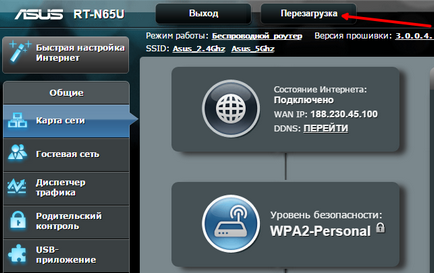
gyors újraindítás
Sok felhasználó a legegyszerűbb módja annak, hogy indítsa újra a router - az, hogy egy speciális gombot a készüléken. Általában mindketten aláírják a POWER vagy On / Off, és található a hátulján. Egyszerűen kattintson erre a gombra. Aztán várni 30-40 másodpercet (valaki azt ajánlja, összesen mintegy egy perc). Ahhoz, hogy a router, kattintson rá újra, és azonnal engedje el.

Egy ilyen elemi módon lehet újraindítani a routert TP-Link, ASUS ZyXEL más. Csak nem véletlenül összekeveri a gombot és nyomja meg a «RESET». Így lesz, hogy egy teljes visszatérítést a gyári alapértékekre, és tele van a tény, hogy van, hogy újra hangolni berendezés.
kikapcsolás
Egy másik módja - kapcsolja ki a készüléket a router, majd kapcsolja be újra. Ez szükséges, hogy teljesen eltávolítani a tápegységet a fali aljzatból. Várni egy fél perc (valaki azt javasolja egy hosszú - 5-10 perc), és újra-csatlakoztassa.
Általános szabály, hogy egy ilyen lehetőség, lehetőségünk van arra, ha van egy router nélküli modellt bekapcsoló gombot. Igen, vannak ilyen eszközök. Csak néhány gyártó úgy vélik, hogy a hálózati berendezések kell működnie tartósan és soha nem kapcsol ki. Ezért ezek nem állítja be a megfelelő gombot a termékeket.

Blokkolt készülék újraindul
Nem mindig a felhasználó fizikai hozzáférés a router. Ebben az esetben lehetőség van arra, hogy távolról újraindítja az eszközt:
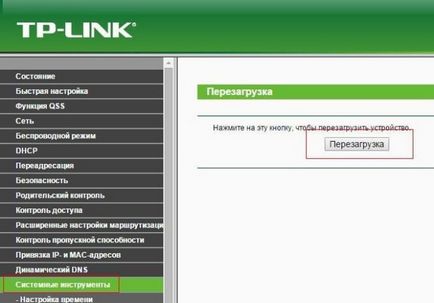
A forgalomirányító újraindítása telnet és parancssori
Mesélj egy másik utat. Elég bonyolult, ezért a legjobb, ha használni haladóknak. Tehát szükség van, hogy támogassa a router Telnet protokoll lehetővé teszi, hogy kezelje a hálózati eszközök PC-n keresztül a parancssorból.
A legegyszerűbb módja, ha a Windows XP:

Ha telepítve vindous 7 vagy 8, akkor le kell töltenie speciális szoftver. Például, gitt vagy Kitty. Végtére is, az ilyen OS Telnet-ügyfél nincs alapértelmezett.
Azáltal megfelelő programot, menjen bele. Töltse ki a négyzeteket az opciók közül:
Ezután kattintson a «Megnyitás». A következő lépés - írja a felhasználónevét és jelszavát. Akkor marad csak regisztrálni parancs újraindítás / újraindítás / reload. A router újraindul.
Automatikus újraindítás a router
És mi van, ha konfigurálni az automatikus újraindítás a router? Ez azért lehetséges. De meg kell tanulniuk dolgozni szkriptek és segítséget kérni, hogy néhány igen komplex programok, mint például, Expect segédprogramot. Azonban valakinek sikerül automatizálni az újraindítás a router a VBS script / script (a kiterjesztése * .vbs) és egy Windows Task Scheduler. Mindenesetre, ez nem olyan könnyű. De ha megvan a vágy, és az idő, hogy miért nem hozott létre, hogy a router automatikusan újraindul.